Como Poner El símbolo Check en Excel, Word, Power Point✔
Como hacer ✔ con el teclado
Para poner el símbolo check con el teclado es muy sencillo solo tendrás que usar la combinación de teclas “Windows” + “Punto”, de esta manera podrás insertas cualquier emoji disponible.

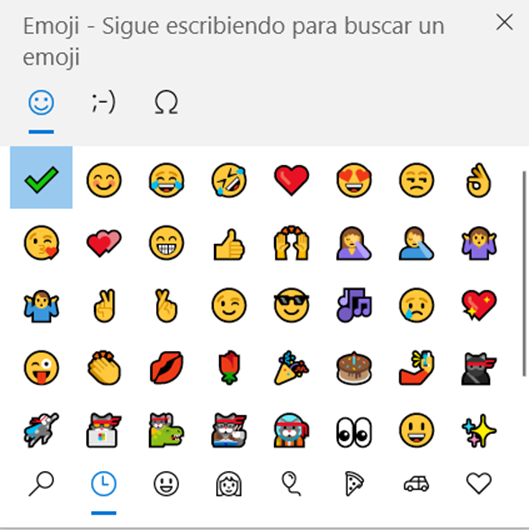
Te dejo los distintos símbolos por si gustas copiarlos:
✅ ✓ ✔ ☑ 🗸 ⍻ √ ✔️
Recuerda que cada símbolo check se ve diferente según el programa donde lo pegues, por ejemplo:
EN EXCEL EN FACEBOOK
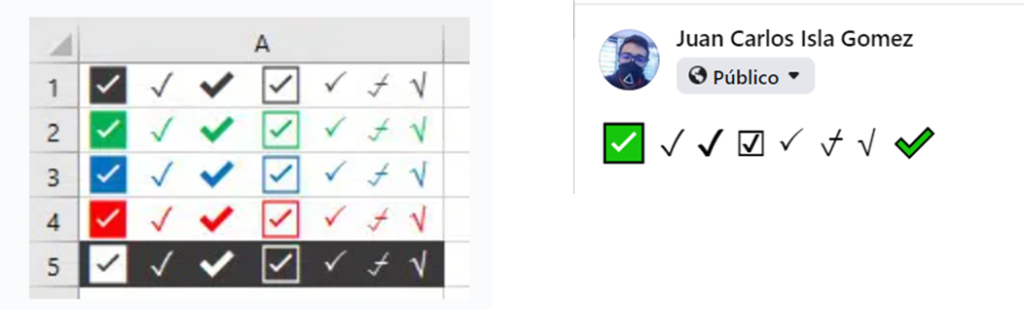
WHATSAPP ANDROID EN WHATSAPP IOS
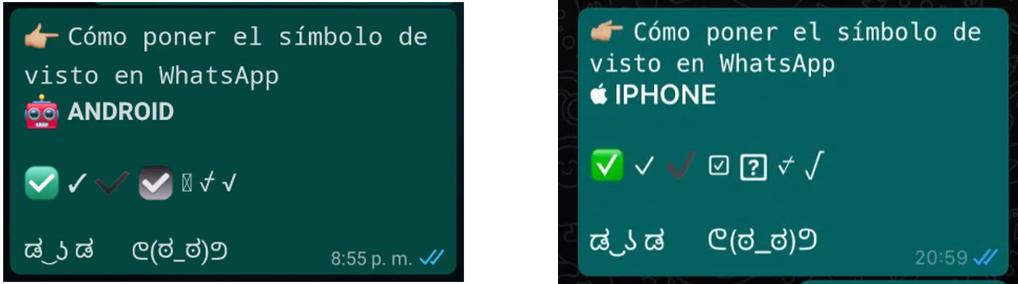
Como poner el ✔ Check en Excel
Con el método anterior podemos colocar el símbolo check en Excel, pero solo se trataría de un carácter especial tratado como texto. Para realizar un checklist tenemos que realizar el siguiente procedimiento:
Check ✔ con Símbolos
En la pestaña Insertar nos dirigiremos hacia la opción “Símbolos”.
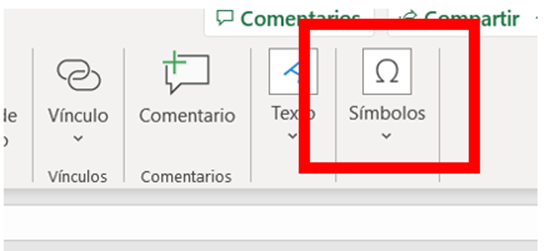
Al dar clic en esta opción se abrirá un cuadro de dialogo donde podremos elegir el símbolo check o cualquier símbolo o carácter de nuestra preferencia. Para estos tenemos dos tipos de fuentes que nos permitirá elegir estos caracteres: Webdings y Wingdings 2.
Para insertar nos colocaremos en una celda, abriremos el cuadro de “Símbolos” con los pasos anteriores y elegiremos el carácter a ingresar, luego clic en insertar.
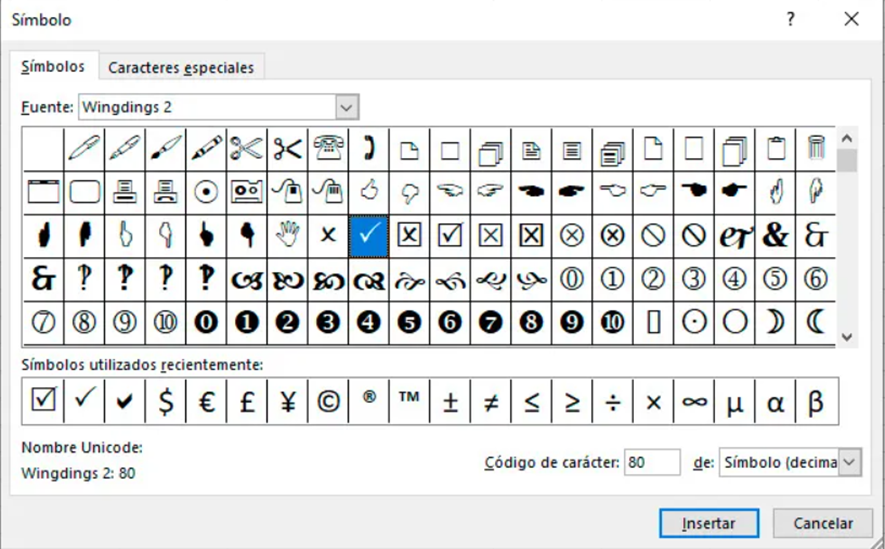
Recuerda que el cuadro de símbolo se mantendrá abierto hasta que le des clic en cancelar. Una vez ingresado nuestro símbolo check puedes elegir el formato de texto que creas conveniente.
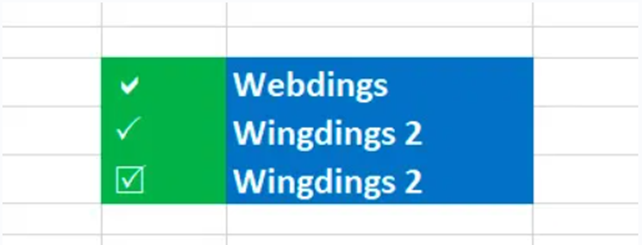
INSERTAR LA MARCA X
Con los pasos anteriormente mencionados también podemos insertar este tipo de símbolo. Solo revisa cuidadosamente el cuadro de dialogo.
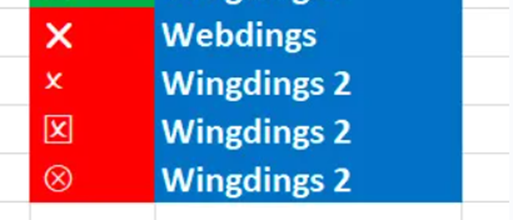
🎯VIDEO REFERENTE🎯
A continuación te presentaré unos videos relacionados a Como Poner El símbolo Check, para que sigas aprendiendo con nosotros:
👉5 cosas que estas haciendo mal en PowerPoint😮
👉 Como recuperar tu Facebook sin correo, sin teléfono y sin contraseña
Puedes aprender paso a paso de manera gratuita con todos nuestros cursos Aquí.

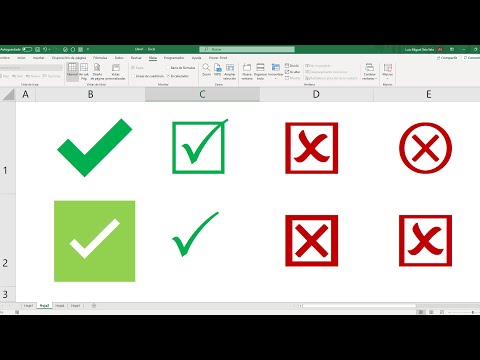

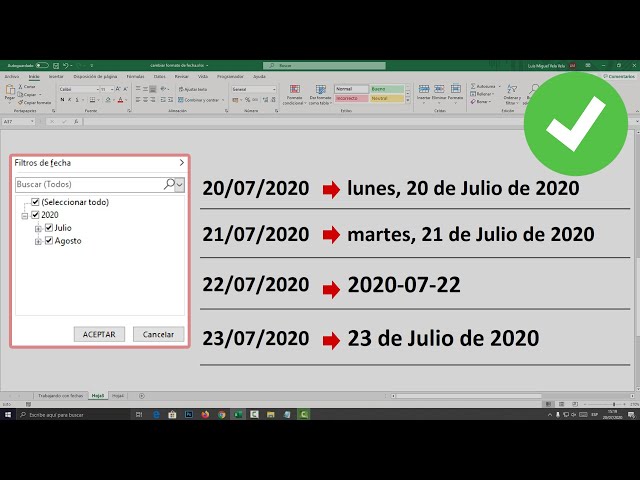



Responses